پرو¶
ماژولها¶
نصب کنید ماژولهای زیر را برای استفاده از تمامی ویژگیهای فعلی بومیسازی پرو.
نام |
نام فنی |
توضیحات |
|---|---|---|
پرو - حسابداری |
|
ویژگیهای حسابداری برای بومیسازی پرو را اضافه میکند که حداقل پیکربندی مورد نیاز برای فعالیت یک شرکت در پرو و تحت مقررات و دستورالعملهای SUNAT را نشان میدهد. عناصر اصلی موجود در این ماژول شامل نمودار حسابها، مالیاتها و انواع اسناد میباشد. |
پرو - صدور فاکتور الکترونیکی |
|
شامل تمامی الزامات فنی و کاربردی برای تولید و دریافت فاکتورهای الکترونیکی به صورت آنلاین بر اساس مقررات SUNAT میباشد. |
پرو - گزارشهای حسابداری |
|
شامل گزارشهای مالی زیر:
|
پرو - یادداشت تحویل الکترونیکی |
|
راهنمای ارسال (Guía de Remisión) را اضافه میکند، که به عنوان مدرکی برای ارسال کالا بین نقطه A و B مورد نیاز است. تنها زمانی که سفارش ارسال تأیید شود، راهنمای ارسال قابل ایجاد خواهد بود. |
پرو - گزارشهای موجودی |
|
امکانپذیر میسازد: گزارشهای PLE برای ثبت دائمی موجودی در واحدهای فیزیکی و ثبت دائمی موجودی ارزشگذاریشده. |
تجارت الکترونیک پرو |
|
فعالسازی نوع شناسایی در فرمهای پرداخت تجارت الکترونیک و امکان تولید فاکتورهای الکترونیکی. |
پرو - نقطه فروش با سند PE |
|
امکان ویرایش اطلاعات مالی تماس از یک جلسه فروش (PoS) برای ایجاد فاکتورها و بازپرداختهای الکترونیکی را فراهم میکند. |
توجه
اودو بهطور خودکار بسته مناسب برای شرکت را بر اساس کشوری که در زمان ایجاد پایگاه داده انتخاب شده است، نصب میکند.
ماژول راهنمای تحویل الکترونیکی - پرو به نصب برنامه انبارداری وابسته است.
پیکربندی¶
نصب ماژولهای بومیسازی پرو¶
به برنامهها بروید و عبارت پرو (Peru) را جستجو کنید، سپس روی نصب (Install) در ماژول EDI پرو کلیک کنید. این ماژول وابستگی به پرو - حسابداری دارد. در صورتی که این ماژول آخر نصب نشده باشد، اودو آن را به صورت خودکار همراه با EDI نصب میکند.
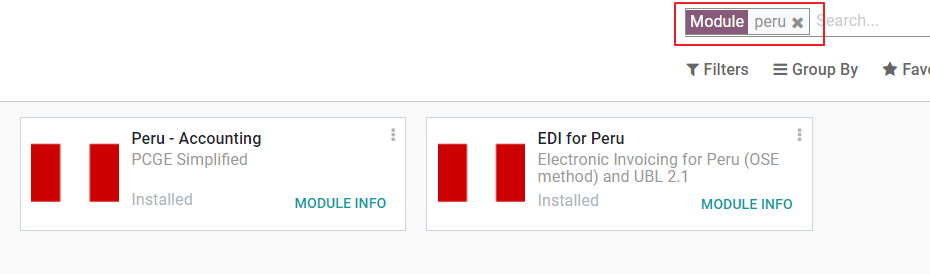
توجه
هنگامی که یک پایگاه داده را از ابتدا با انتخاب پرو به عنوان کشور نصب میکنید، اودو به طور خودکار ماژول پایه: حسابداری - پرو را نصب میکند.
پیکربندی شرکت شما¶
علاوه بر اطلاعات پایه در شرکت، باید پرو را به عنوان کشور تنظیم کنیم، این برای عملکرد صحیح فاکتور الکترونیکی ضروری است. فیلد کد نوع آدرس نشاندهنده کد مؤسسهای است که توسط SUNAT هنگام ثبت RUC (ثبتنام منحصر به فرد مشارکتکننده) به شرکتها اختصاص داده میشود:
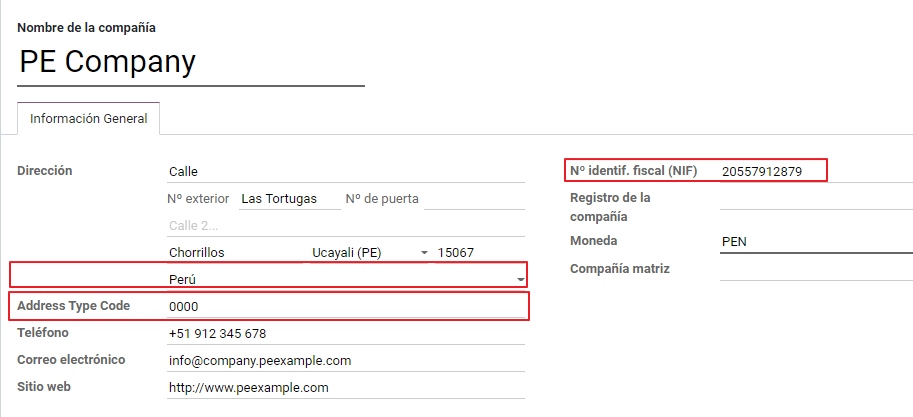
نکته
در صورتی که کد نوع آدرس ناشناخته باشد، میتوانید آن را به عنوان مقدار پیشفرض: ۰۰۰۰ تنظیم کنید. توجه داشته باشید که اگر مقدار نادرستی وارد شود، ممکن است اعتبارسنجی فاکتور الکترونیکی با خطا مواجه شود.
توجه
NIF باید بر اساس قالب RUC تنظیم شود.
نمودار حسابها¶
نمودار حسابها بهطور پیشفرض بهعنوان بخشی از مجموعه دادههای موجود در ماژول بومیسازی نصب میشود، حسابها بهصورت خودکار در موارد زیر نگاشت میشوند:
مالیاتها
حساب پرداختنی پیشفرض.
حساب دریافتنی پیشفرض
نمودار حسابها برای پرو، بر اساس جدیدترین نسخه PCGE است که در چندین دستهبندی گروهبندی شده و با حسابداری NIIF سازگار است.
تنظیمات حسابداری¶
پس از نصب ماژولها و تنظیم اطلاعات اولیه شرکت خود، باید عناصر مورد نیاز برای فاکتور الکترونیکی را پیکربندی کنید. برای این کار به مسیر زیر بروید: .
مفاهیم پایه¶
در اینجا برخی از اصطلاحات ضروری در بومیسازی پرو در اودو آورده شده است:
EDI: تبادل الکترونیکی دادهها، که در اینجا به فاکتور الکترونیکی اشاره دارد.
SUNAT: سازمانی است که امور گمرکی و مالیاتی در پرو را اجرا میکند.
OSE: اپراتور خدمات الکترونیکی، تعریف OSE SUNAT.
CDR: گواهی دریافت (Constancia de Recepción).
اعتبارنامههای SOL: Sunat Operaciones en Línea. نام کاربری و رمز عبور توسط SUNAT ارائه میشود و دسترسی به سیستمهای عملیات آنلاین را فراهم میکند.
ارائهدهنده امضا¶
به عنوان بخشی از الزامات فاکتور الکترونیکی در پرو، شرکت شما نیاز دارد یک ارائهدهنده امضا انتخاب کند که فرآیند امضای اسناد را انجام داده و پاسخ اعتبارسنجی SUNAT را مدیریت کند. اودو سه گزینه ارائه میدهد:
IAP (خرید درونبرنامهای اودوو)
دیجیفلو
سونات
لطفاً به بخشهای زیر مراجعه کنید تا جزئیات و ملاحظات مربوط به هر گزینه را بررسی کنید.
IAP (خرید درونبرنامهای اودوو)¶
این گزینه پیشفرض و پیشنهاد شده است، با توجه به اینکه گواهی دیجیتال به عنوان بخشی از خدمات شامل میشود.
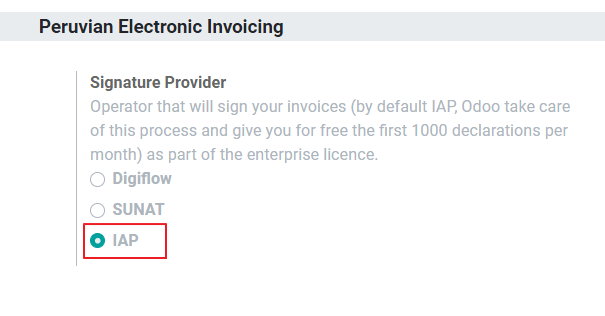
IAP چیست؟¶
این یک سرویس امضایی است که مستقیماً توسط Odoo ارائه میشود، این سرویس فرآیند بعدی را مدیریت میکند:
گواهی فاکتور الکترونیکی را ارائه میدهد، بنابراین نیازی نیست که خودتان آن را تهیه کنید.
ارسال سند به OSE، در این مورد، دیجیفلو.
دریافت اعتبارسنجی OSE و CDR.
چگونه کار میکند؟¶
این سرویس برای پردازش اسناد الکترونیکی شما به اعتبار نیاز دارد. اودو در پایگاههای داده جدید ۱۰۰۰ اعتبار رایگان ارائه میدهد. پس از مصرف این اعتبارات، باید یک بسته اعتباری خریداری کنید.
اعتبارات |
یورو |
|---|---|
۱۰۰۰ |
۲۲ |
۵۰۰۰ |
۱۱۰ |
۱۰٬۰۰۰ |
۲۲۰ |
۲۰,۰۰۰ |
۴۴۰ |
اعتبارات به ازای هر سندی که به OSE ارسال میشود مصرف میشوند.
مهم
اگر خطای اعتبارسنجی داشته باشید و سند نیاز به ارسال مجدد داشته باشد، یک اعتبار اضافی کسر خواهد شد. بنابراین، بسیار مهم است که قبل از ارسال سند خود به OSE، تمام اطلاعات را بررسی کنید تا مطمئن شوید صحیح هستند.
چه کاری باید انجام دهید؟¶
در اودو، پس از فعالسازی قرارداد سازمانی و شروع به کار در تولید، پس از مصرف اولین ۱۰۰۰ اعتبار، باید اعتبار خریداری کنید.
از آنجا که Digiflow به عنوان OSE در IAP استفاده میشود، شما باید آن را به عنوان OSE رسمی شرکت خود در وبسایت SUNAT ثبت کنید. این فرآیند سادهای است. برای اطلاعات بیشتر، لطفاً به راهنمای «ثبت OSE» مراجعه کنید: https://drive.google.com/file/d/1BkrMTZIiJyi5XI0lGMi3rbMzHddOL1pa/view?usp=sharing.
لطفاً Digiflow را به عنوان PSE مجاز ثبت کنید، راهنمای وابستگی PSE را بررسی کنید PSE Affiliation guide.
دیجیفلو¶
این گزینه میتواند به عنوان یک جایگزین استفاده شود، به جای استفاده از خدمات IAP، میتوانید اعتبارسنجی سند خود را مستقیماً به Digiflow ارسال کنید. در این صورت باید موارد زیر را در نظر بگیرید:
گواهی دیجیتال خود را خریداری کنید: برای جزئیات بیشتر در مورد لیست فروشندگان رسمی و فرآیند دریافت آن، لطفاً به گواهیهای دیجیتال SUNAT مراجعه کنید.
یک قرارداد خدمات را مستقیماً با دیجیفلو امضا کنید.
اعتبارنامههای SOL خود را ارائه دهید.
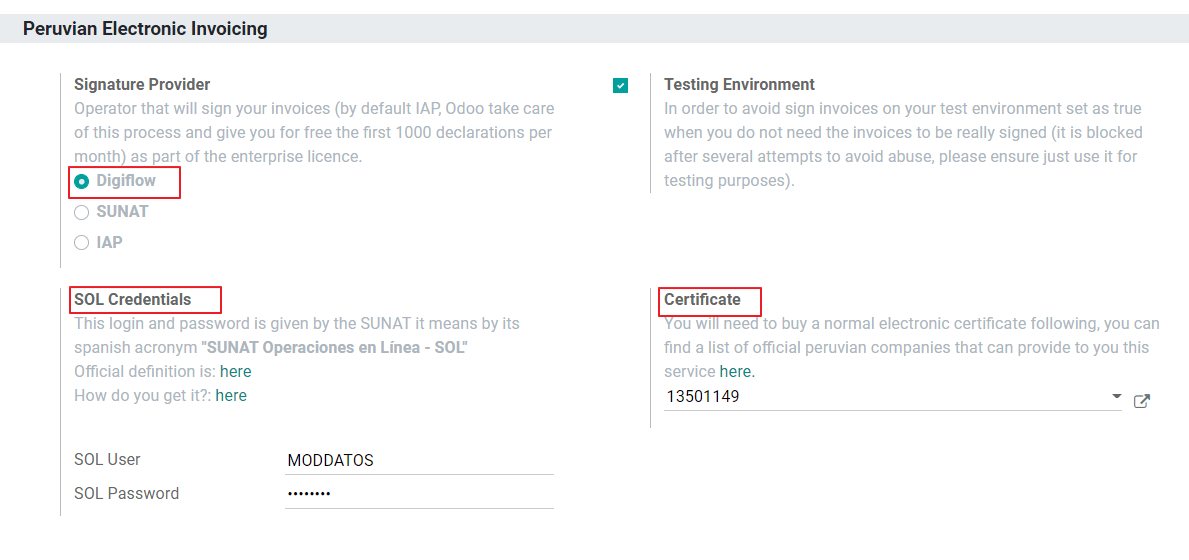
سونات¶
در صورتی که شرکت شما بخواهد مستقیماً با SUNAT قرارداد امضا کند، میتوانید این گزینه را در تنظیمات خود انتخاب کنید. در این صورت باید موارد زیر را در نظر بگیرید: - دریافت تأییدیه فرآیند گواهینامه SUNAT.
گواهی دیجیتال خود را خریداری کنید: برای جزئیات بیشتر در مورد لیست فروشندگان رسمی و فرآیند دریافت آن، لطفاً به گواهیهای دیجیتال SUNAT مراجعه کنید.
اطلاعات کاربری SOL خود را ارائه دهید.
مهم
هنگام استفاده از اتصال مستقیم با SUNAT، کاربر SOL باید با RUT شرکت + شناسه کاربر تنظیم شود. مثال: 20121888549JOHNSMITH
محیط آزمایشی¶
اودو یک محیط آزمایشی ارائه میدهد که میتوان آن را قبل از شروع تولید شرکت فعال کرد.
هنگام استفاده از محیط آزمایشی و امضای IAP، نیازی به خرید اعتبار آزمایشی برای تراکنشهای خود ندارید زیرا همه آنها به صورت پیشفرض تأیید میشوند.
نکته
به طور پیشفرض، پایگاههای داده برای کار در حالت تولید تنظیم شدهاند، در صورت نیاز مطمئن شوید که حالت آزمایش فعال باشد.
گواهینامه¶
در صورتی که از Odoo IAP استفاده نمیکنید، برای تولید امضای فاکتور الکترونیکی، یک گواهی دیجیتال با پسوند .pfx مورد نیاز است. به این بخش مراجعه کرده و فایل و رمز عبور خود را بارگذاری کنید.

چند ارزی¶
نرخ رسمی ارز در پرو توسط SUNAT ارائه میشود. اودو میتواند به صورت مستقیم به خدمات آن متصل شده و نرخ ارز را به صورت خودکار یا دستی دریافت کند.
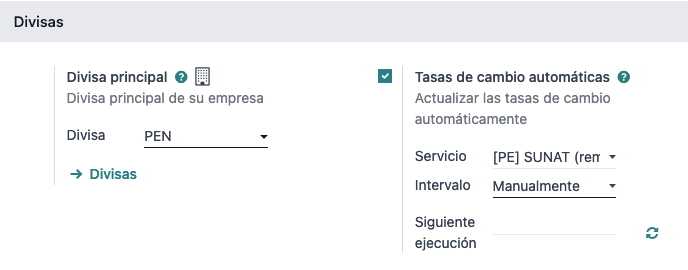
لطفاً برای اطلاعات بیشتر به بخش بعدی مستندات ما در مورد چند ارزی مراجعه کنید.
پیکربندی دادههای اصلی¶
مالیاتها¶
به عنوان بخشی از ماژول بومیسازی، مالیاتها بهصورت خودکار همراه با حساب مالی مرتبط و پیکربندی فاکتور الکترونیکی ایجاد میشوند.
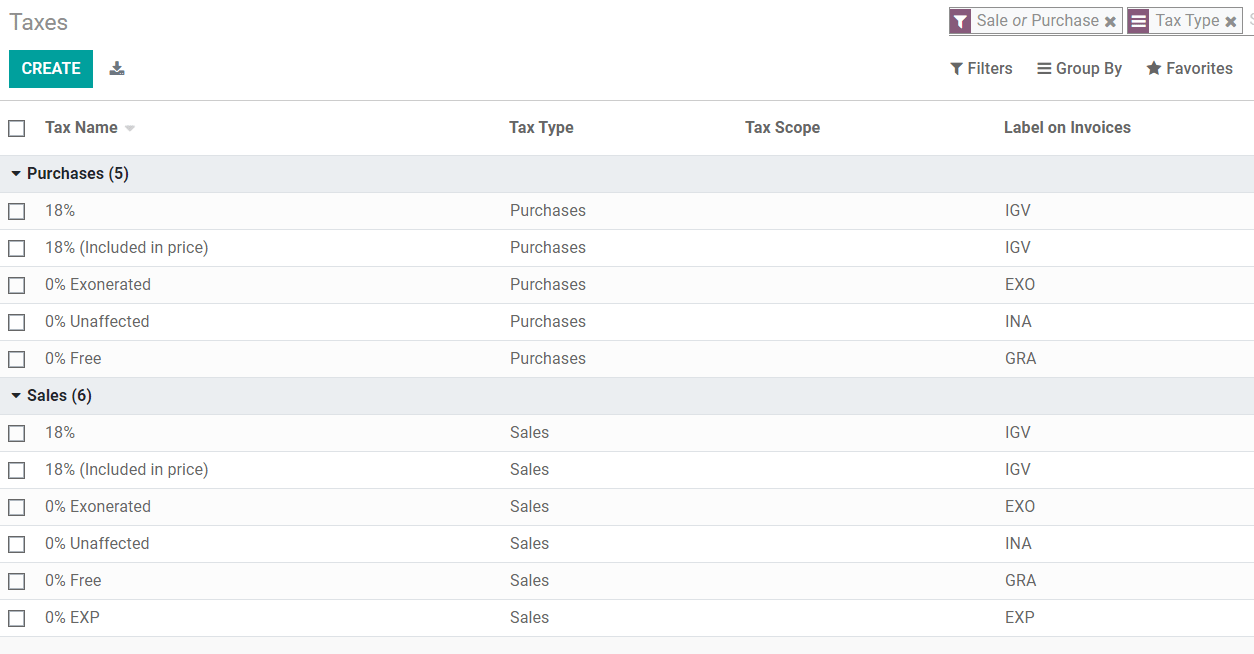
پیکربندی EDI¶
به عنوان بخشی از تنظیمات مالیاتها، سه فیلد جدید برای فاکتور الکترونیکی مورد نیاز است. مالیاتهایی که به صورت پیشفرض ایجاد شدهاند، این اطلاعات را شامل میشوند، اما در صورتی که مالیاتهای جدیدی ایجاد میکنید، اطمینان حاصل کنید که این فیلدها را پر کنید:
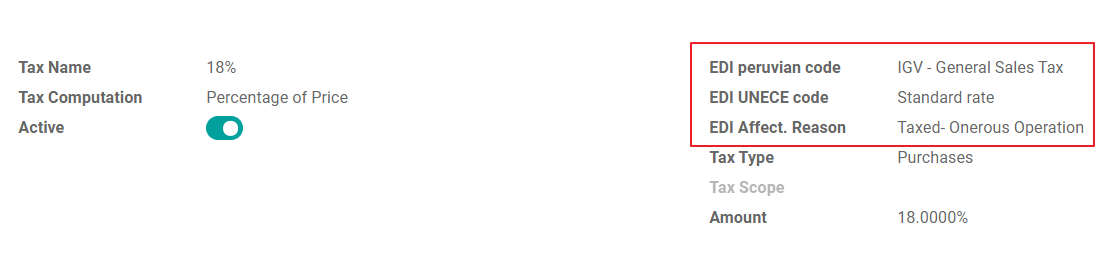
موقعیتهای مالی¶
دو موقعیت مالی اصلی به صورت پیشفرض هنگام نصب بومیسازی پرو در سیستم گنجانده شدهاند.
خارجی - صادرات: این موقعیت مالی را برای مشتریان در معاملات صادراتی تنظیم کنید.
محلی پرو: این موقعیت مالی را برای مشتریان محلی تنظیم کنید.
انواع اسناد¶
در برخی از کشورهای آمریکای لاتین، از جمله پرو، برخی از معاملات حسابداری مانند فاکتورها و صورتحسابهای فروشندگان بر اساس انواع اسناد طبقهبندی میشوند که توسط مقامات مالیاتی دولتی تعریف شدهاند، در این مورد توسط SUNAT.
هر نوع سند میتواند یک ترتیب منحصر به فرد برای هر دفتر ثبت داشته باشد که به آن اختصاص داده شده است. به عنوان بخشی از بومیسازی، نوع سند شامل کشوری است که سند در آن قابل اجرا است؛ دادهها به صورت خودکار هنگام نصب ماژول بومیسازی ایجاد میشوند.
اطلاعات مورد نیاز برای انواع اسناد به صورت پیشفرض درج شده است، بنابراین کاربر نیازی به پر کردن چیزی در این نما ندارد.
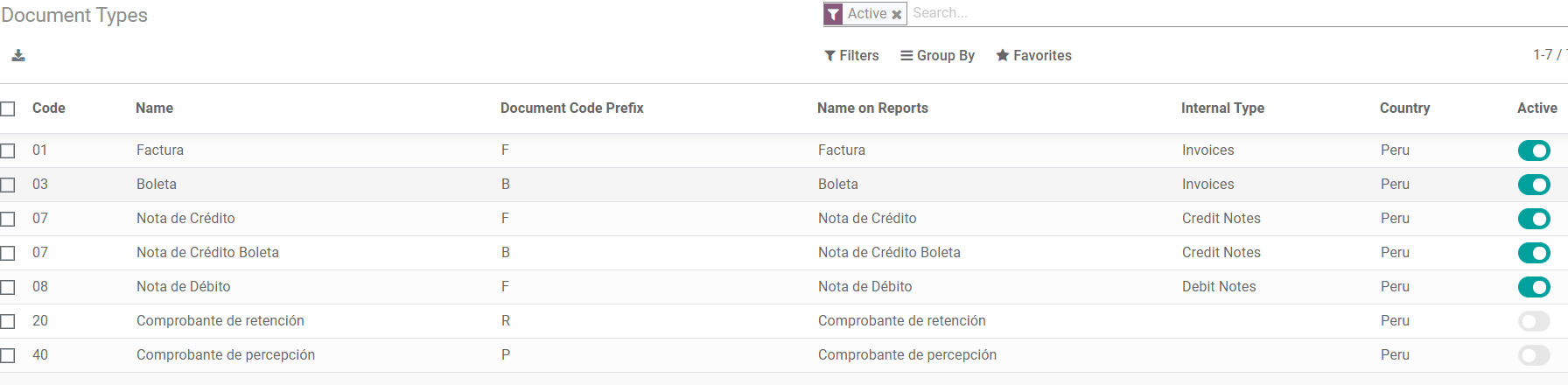
هشدار
در حال حاضر اسناد پشتیبانیشده در فاکتورهای مشتری عبارتند از: فاکتور، بولتا، یادداشت بدهی و یادداشت اعتباری.
دفترهای روزنامه¶
هنگام ایجاد دفترهای فروش، علاوه بر فیلدهای استاندارد در دفترها، اطلاعات زیر باید تکمیل شود:
استفاده از اسناد¶
این فیلد برای تعیین این که آیا دفتر روزنامه از انواع اسناد استفاده میکند یا خیر، استفاده میشود. این مورد فقط برای دفتر روزنامههای خرید و فروش قابل اعمال است، که میتوانند به مجموعههای مختلف انواع اسناد موجود در پرو مرتبط شوند. به طور پیشفرض، تمام دفتر روزنامههای فروش ایجاد شده از اسناد استفاده میکنند.
تبادل الکترونیکی دادهها¶
این بخش نشان میدهد که کدام جریان کاری EDI در فاکتور استفاده میشود، برای پرو باید "Peru UBL 2.1" را انتخاب کنیم.
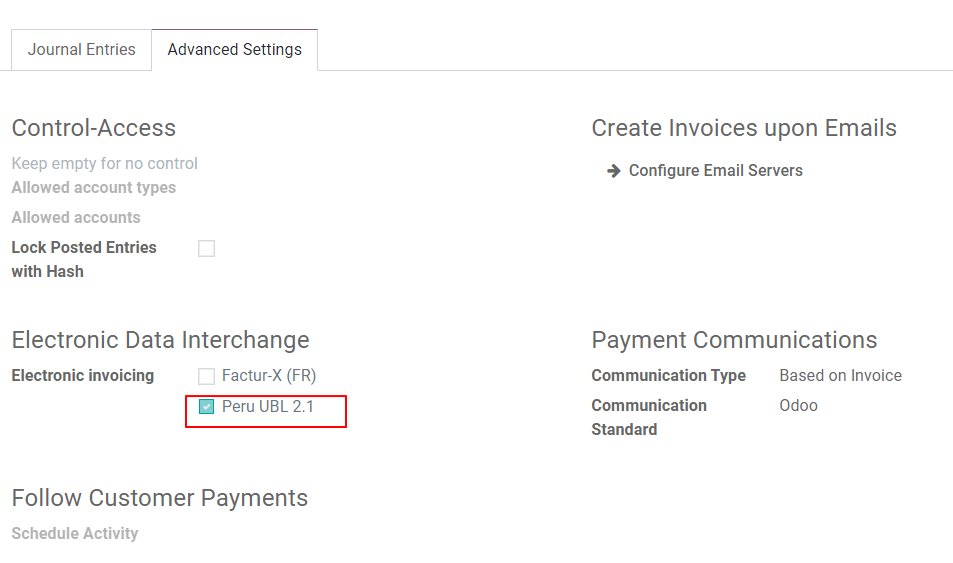
هشدار
به طور پیشفرض، مقدار Factur-X (FR) همیشه نمایش داده میشود، اطمینان حاصل کنید که میتوانید آن را به صورت دستی غیرفعال کنید.
شریک¶
نوع شناسایی و مالیات بر ارزش افزوده¶
به عنوان بخشی از بومیسازی پرو، انواع شناسه تعریفشده توسط SUNAT اکنون در فرم شریک در دسترس هستند. این اطلاعات برای اکثر تراکنشها، چه در شرکت فرستنده و چه در مشتری، ضروری است. اطمینان حاصل کنید که این اطلاعات را در سوابق خود تکمیل کردهاید.
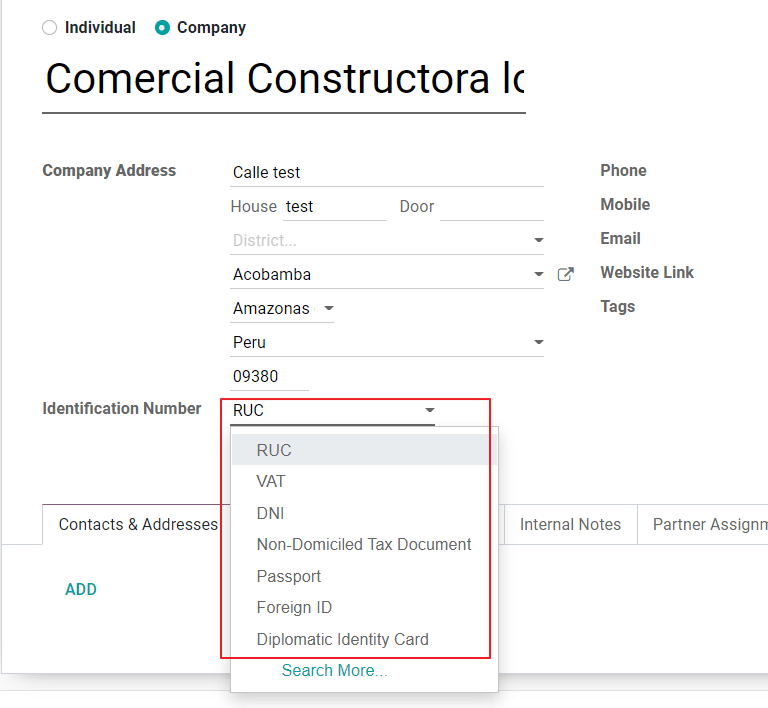
محصول¶
علاوه بر اطلاعات پایه در محصولات شما، برای بومیسازی پرو، کد UNSPC در محصول یک مقدار ضروری است که باید تنظیم شود.
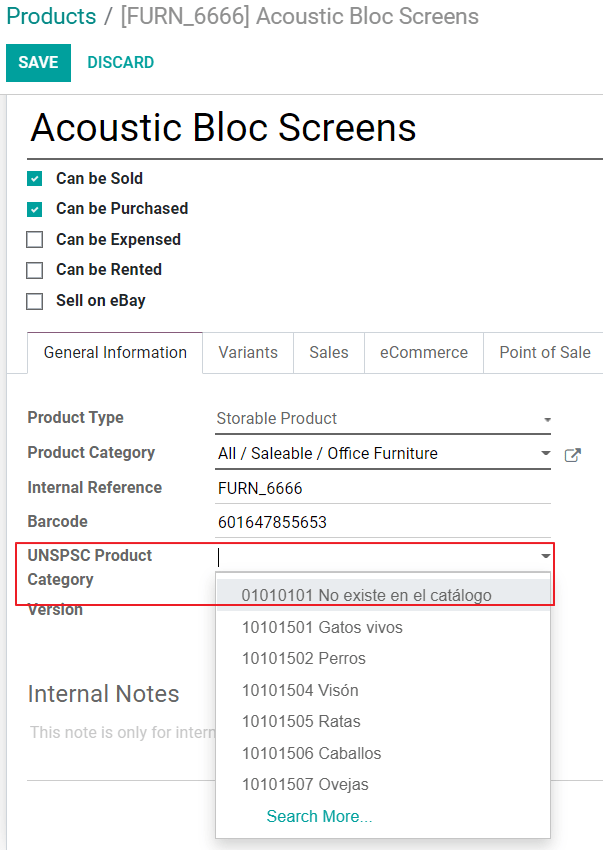
استفاده و آزمایش¶
فاکتور مشتری¶
عناصر EDI¶
پس از پیکربندی دادههای اصلی، فاکتورها میتوانند از سفارش فروش شما یا به صورت دستی ایجاد شوند. علاوه بر اطلاعات پایه فاکتور که در صفحه ما درباره فرآیند صدور فاکتور توضیح داده شده است، چندین فیلد به عنوان بخشی از EDI پرو نیاز است:
نوع سند: مقدار پیشفرض "Factura Electronica" است، اما در صورت نیاز میتوانید نوع سند را به صورت دستی تغییر دهید و به عنوان مثال "Boleta" را انتخاب کنید.
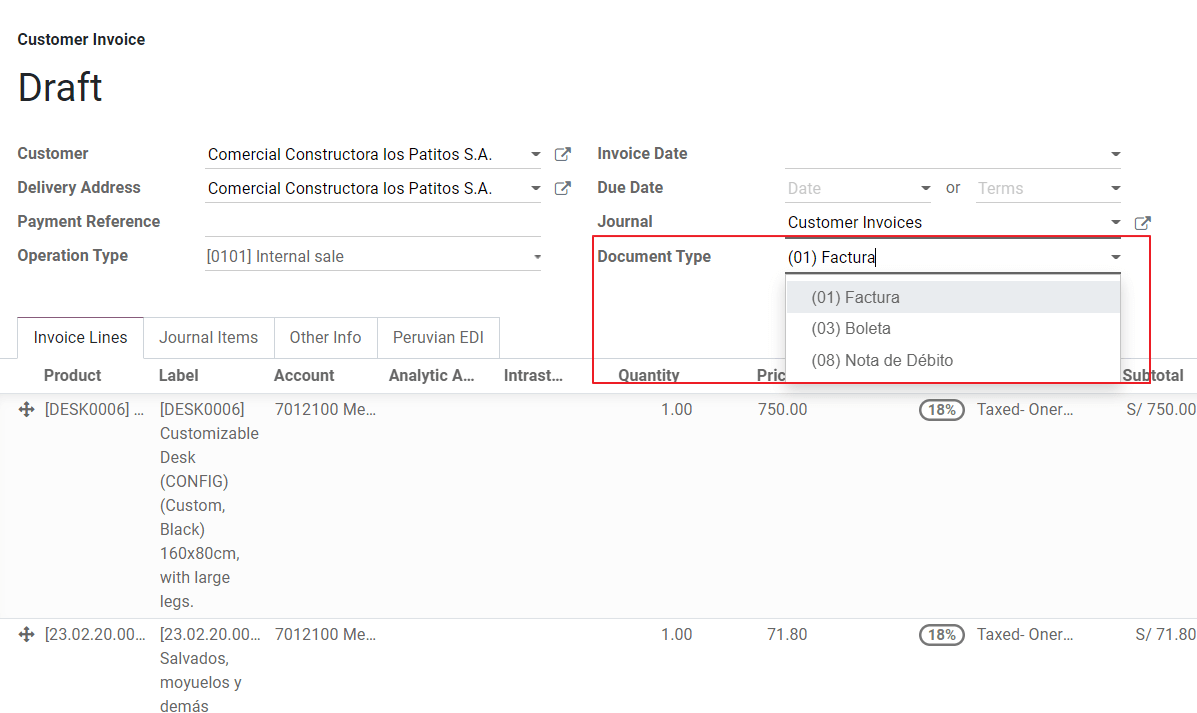
نوع عملیات: این مقدار برای فاکتور الکترونیکی الزامی است و نوع تراکنش را نشان میدهد. مقدار پیشفرض "فروش داخلی" است، اما در صورت نیاز میتوان مقدار دیگری را به صورت دستی انتخاب کرد، به عنوان مثال صادرات کالا.
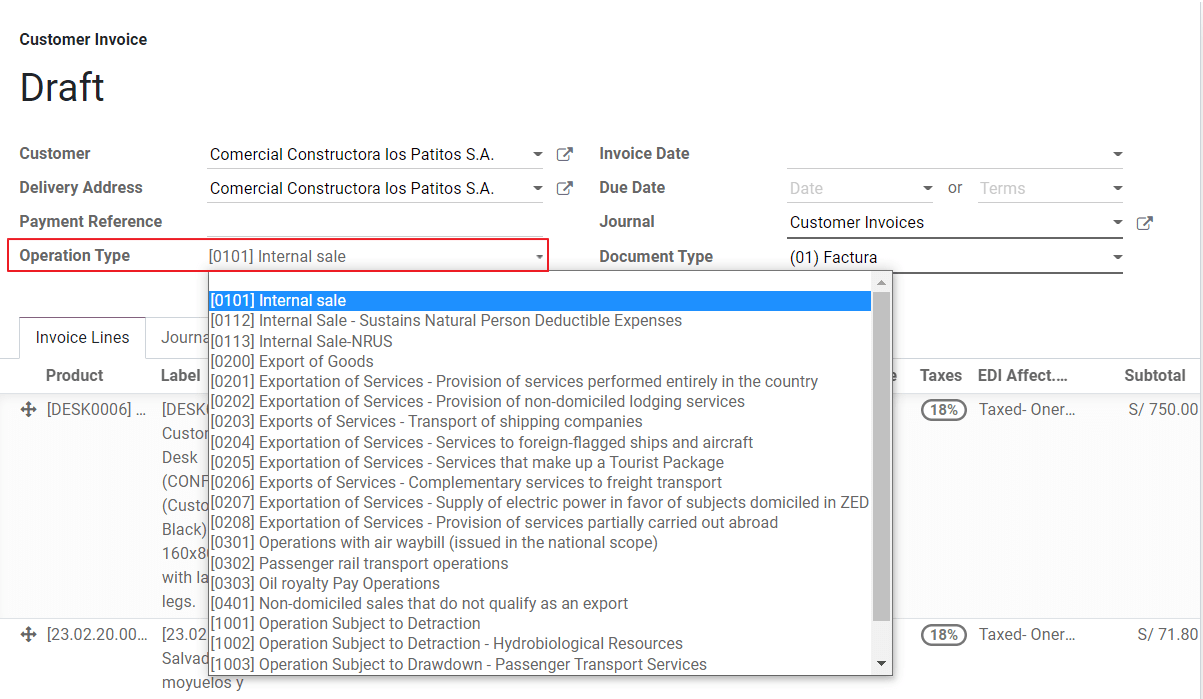
دلیل تخصیص EDI: در خطوط فاکتور، علاوه بر مالیات، یک فیلد به نام "دلیل تخصیص EDI" وجود دارد که دامنه مالیات را بر اساس لیست SUNAT نمایش داده شده تعیین میکند. تمام مالیاتهایی که به صورت پیشفرض بارگذاری شدهاند، با یک دلیل تخصیص EDI پیشفرض مرتبط هستند. در صورت نیاز، میتوانید هنگام ایجاد فاکتور به صورت دستی دلیل دیگری را انتخاب کنید.
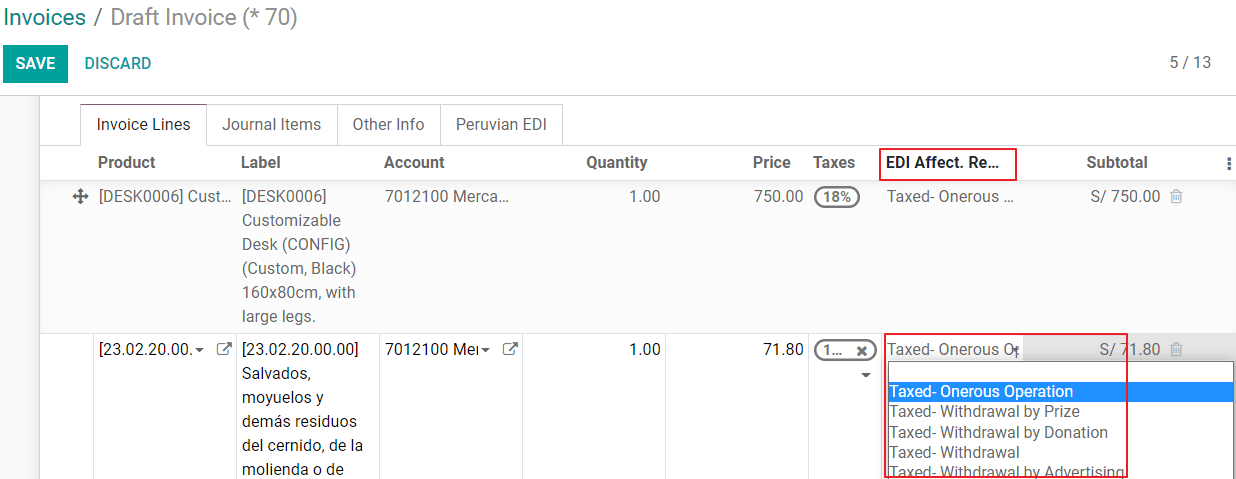
اعتبارسنجی فاکتور¶
پس از بررسی صحت تمام اطلاعات در فاکتور خود، میتوانید آن را تأیید کنید. این اقدام، ثبت حرکت حساب را انجام داده و فرآیند فاکتور الکترونیکی را برای ارسال به OSE و SUNAT فعال میکند. پیام زیر در بالای فاکتور نمایش داده میشود:
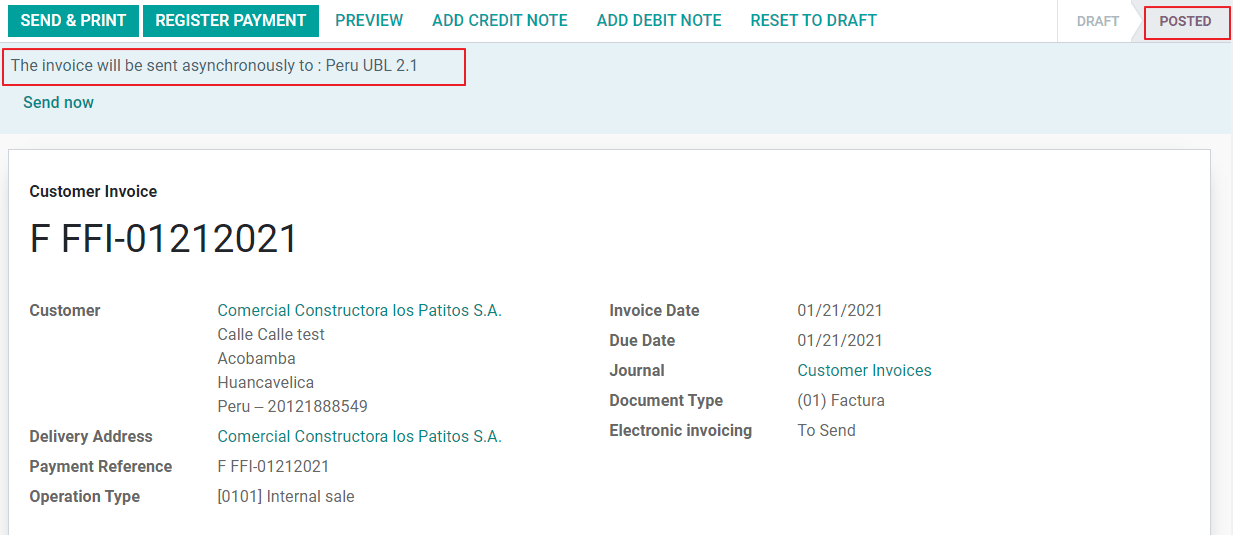
غیرهمزمان به این معناست که سند بهطور خودکار پس از ثبت فاکتور ارسال نمیشود.
وضعیت فاکتور الکترونیکی¶
برای ارسال: نشاندهنده این است که سند آماده ارسال به OSE است، این کار میتواند بهصورت خودکار توسط اودو با یک کرون که هر ساعت اجرا میشود انجام شود، یا کاربر میتواند با کلیک بر روی دکمه "اکنون ارسال شود" آن را فوراً ارسال کند.
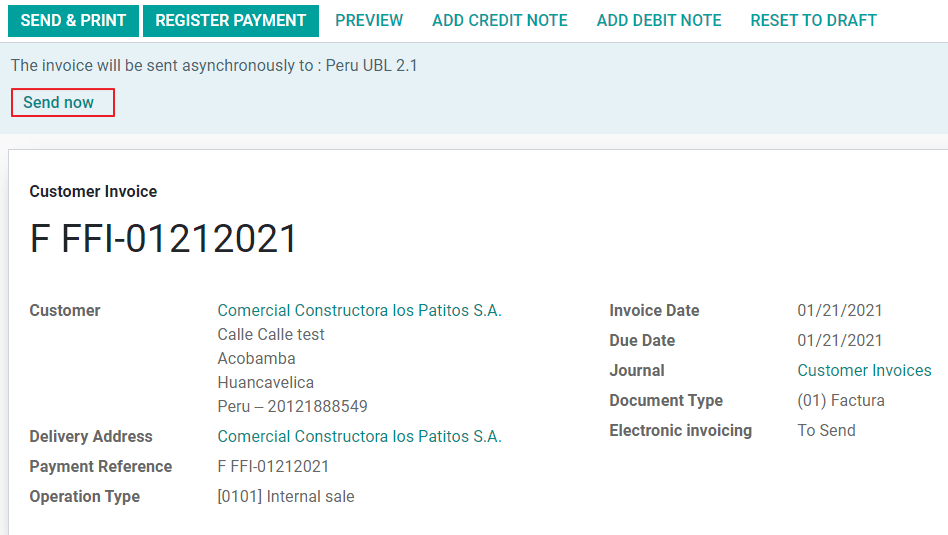
ارسال شده: نشاندهنده این است که سند به OSE ارسال شده و با موفقیت اعتبارسنجی شده است. به عنوان بخشی از اعتبارسنجی، یک فایل ZIP دانلود میشود و پیامی در بخش گفتگو ثبت میشود که اعتبارسنجی صحیح دولت را نشان میدهد.
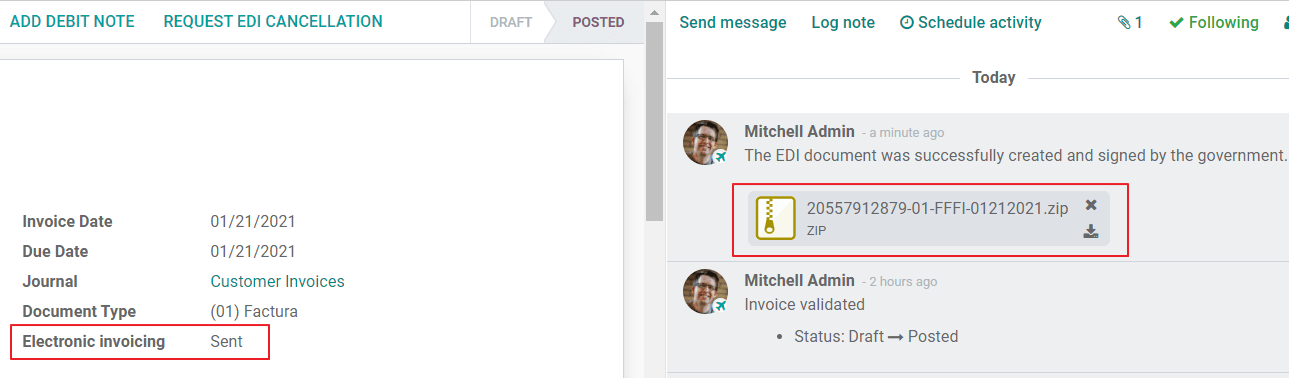
در صورت وجود خطای اعتبارسنجی، وضعیت فاکتور الکترونیکی در حالت "در انتظار ارسال" باقی میماند تا اصلاحات انجام شود و فاکتور دوباره ارسال گردد.
هشدار
هر بار که یک سند برای اعتبارسنجی ارسال میشود، یک اعتبار مصرف میشود. به این ترتیب، اگر خطایی در یک فاکتور شناسایی شود و آن را دوباره ارسال کنید، در مجموع دو اعتبار مصرف خواهد شد.
خطاهای رایج¶
دلایل متعددی برای رد شدن از سوی OSE یا SUNAT وجود دارد. هنگامی که این اتفاق میافتد، اودو پیامی در بالای فاکتور نمایش میدهد که جزئیات خطا و در رایجترین موارد، راهنمایی برای رفع مشکل را نشان میدهد.
اگر خطای اعتبارسنجی دریافت شد، دو گزینه پیش رو دارید:
در صورتی که خطا مربوط به دادههای اصلی در شریک، مشتری یا مالیاتها باشد، میتوانید بهسادگی تغییرات لازم را در رکورد اعمال کنید (برای مثال نوع شناسایی مشتری) و پس از انجام این کار، روی دکمه «تلاش مجدد» کلیک کنید.
اگر خطا مربوط به برخی دادههای ثبتشده مستقیماً روی فاکتور باشد (نوع عملیات، دادههای ناقص در خطوط فاکتور)، راهحل صحیح این است که فاکتور را به پیشنویس بازگردانید، تغییرات را اعمال کنید و سپس فاکتور را مجدداً برای اعتبارسنجی به SUNAT ارسال کنید.
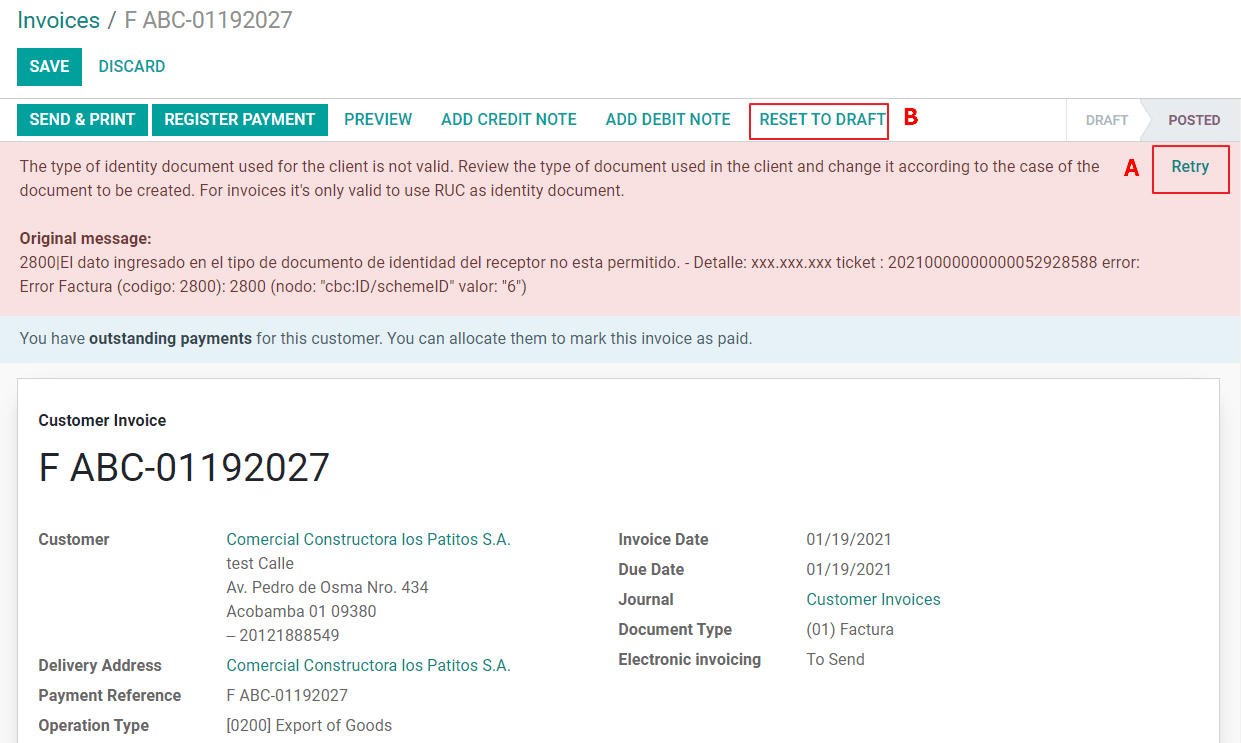
برای جزئیات بیشتر لطفاً به خطاهای رایج در SUNAT مراجعه کنید.
گزارش PDF فاکتور¶
پس از تأیید و اعتبارسنجی فاکتور توسط SUNAT، گزارش PDF فاکتور قابل چاپ است. این گزارش شامل یک کد QR است که نشاندهنده معتبر بودن فاکتور به عنوان یک سند مالیاتی است.
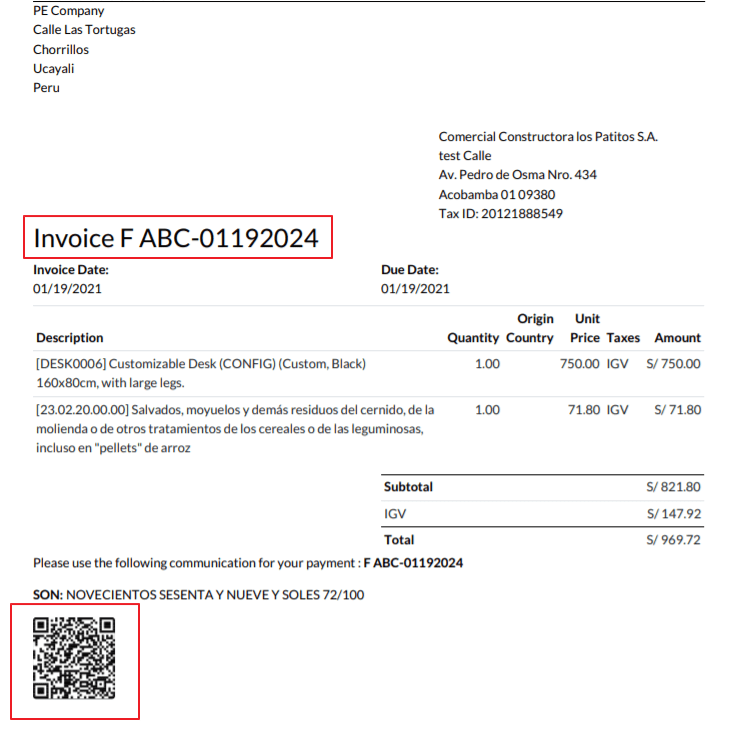
اعتبارات IAP¶
IAP الکترونیکی Odoo تعداد ۱۰۰۰ اعتبار رایگان ارائه میدهد. پس از مصرف این اعتبارها در پایگاه داده تولیدی شما، شرکت شما باید برای پردازش تراکنشهای خود اعتبار جدید خریداری کند.
هنگامی که اعتبار شما تمام شود، یک برچسب قرمز در بالای فاکتور نمایش داده میشود که نشان میدهد اعتبار بیشتری مورد نیاز است. شما میتوانید به راحتی با دسترسی به لینک ارائهشده در پیام، اعتبار خریداری کنید.
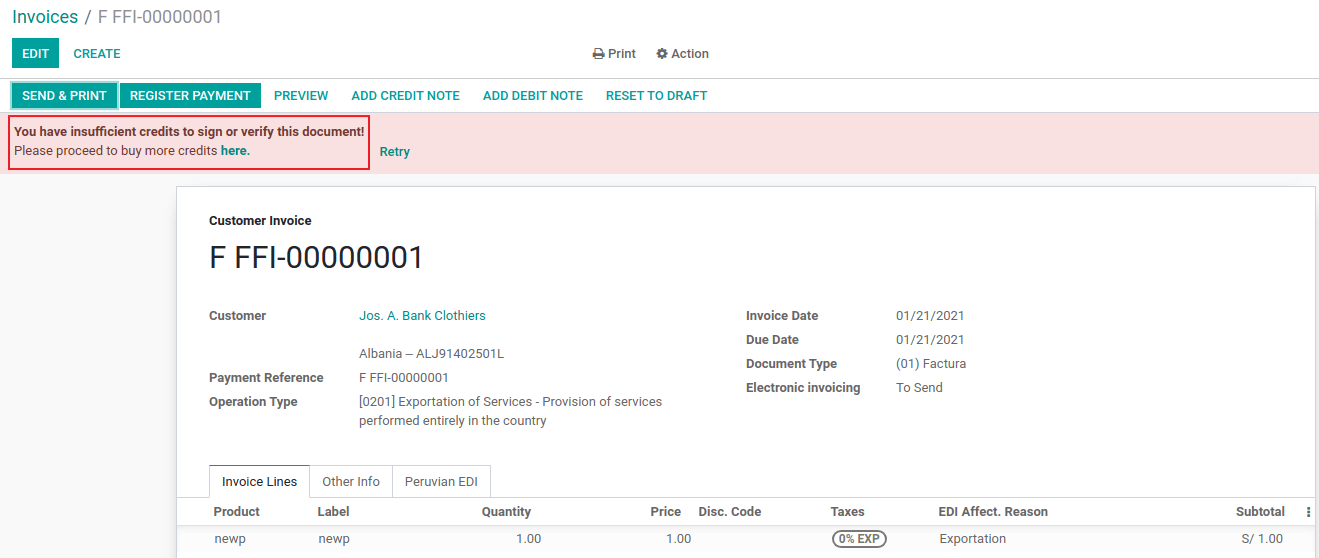
در سرویس IAP بستههایی با قیمتهای مختلف بر اساس تعداد اعتبارها ارائه میشود. لیست قیمت در IAP همیشه به یورو نمایش داده میشود.
موارد استفاده ویژه¶
فرآیند لغو¶
برخی از سناریوها نیاز به لغو فاکتور دارند، به عنوان مثال، زمانی که یک فاکتور به اشتباه ایجاد شده باشد. اگر فاکتور قبلاً ارسال شده و توسط SUNAT تأیید شده باشد، روش صحیح برای ادامه کار کلیک کردن بر روی دکمه درخواست لغو است:
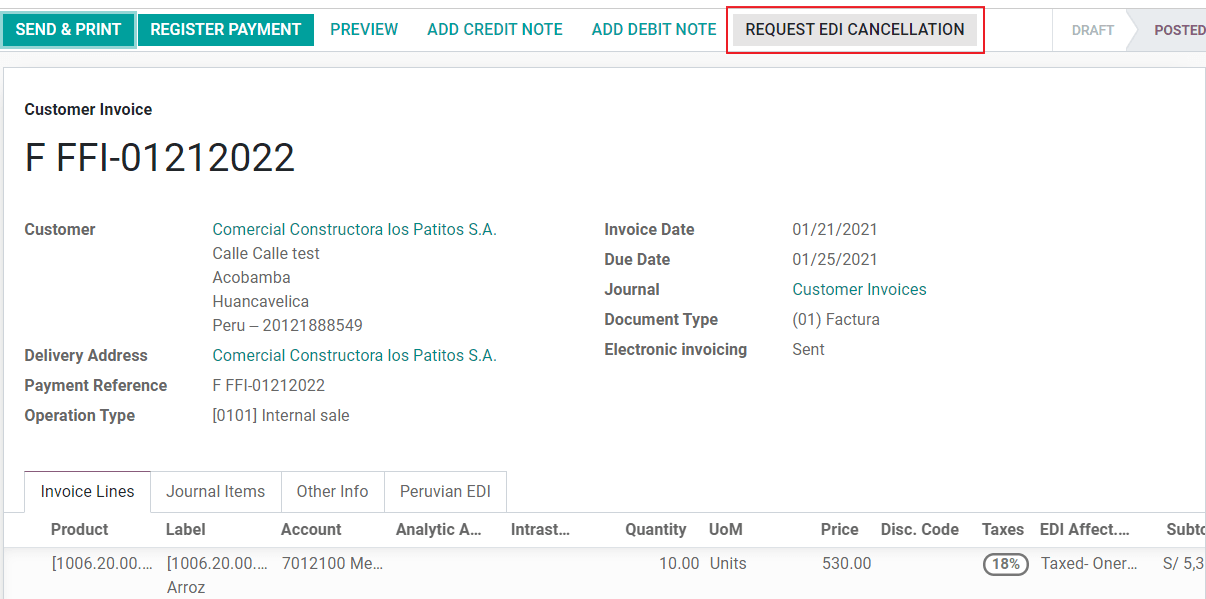
برای لغو یک فاکتور، لطفاً دلیل لغو را ارائه دهید.
وضعیت فاکتور الکترونیکی¶
برای لغو: نشاندهنده این است که درخواست لغو آماده ارسال به OSE میباشد. این کار میتواند بهصورت خودکار توسط اودو با یک کرون که هر ساعت اجرا میشود انجام شود، یا کاربر میتواند با کلیک روی دکمه "اکنون ارسال شود" بلافاصله آن را ارسال کند. پس از ارسال، یک بلیط لغو ایجاد میشود و در نتیجه پیام بعدی و فایل CDR در چتر ثبت میشوند:
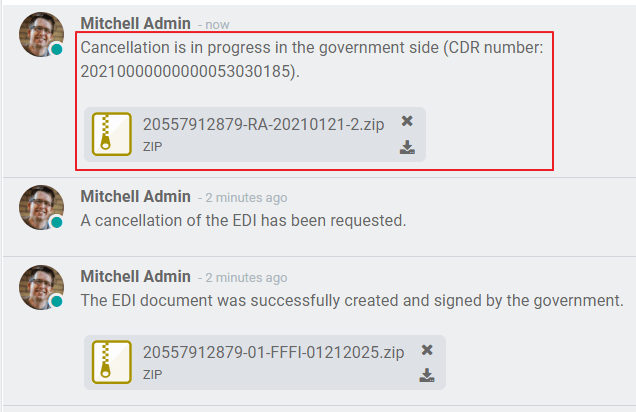
لغو شده: نشاندهنده این است که درخواست لغو به OSE ارسال شده و با موفقیت تأیید شده است. به عنوان بخشی از تأیید، یک فایل ZIP دانلود میشود و پیامی در بخش گفتگو ثبت میشود که تأییدیه صحیح دولت را نشان میدهد.
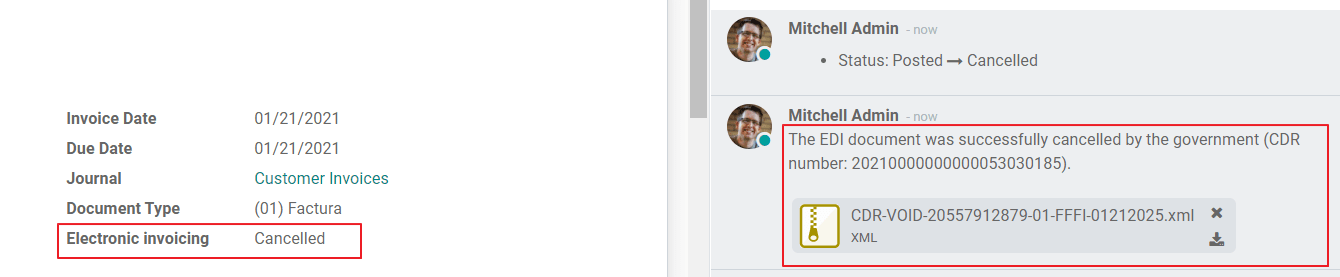
هشدار
یک اعتبار در هر درخواست لغو مصرف میشود.
صدور فاکتورها¶
هنگام ایجاد فاکتورهای صادراتی، موارد زیر را در نظر بگیرید:
نوع شناسایی مشتری شما باید شناسه خارجی باشد.
نوع عملیات در فاکتور شما باید صادراتی باشد.
مالیاتهای درجشده در خطوط فاکتور باید مالیاتهای EXP باشند.
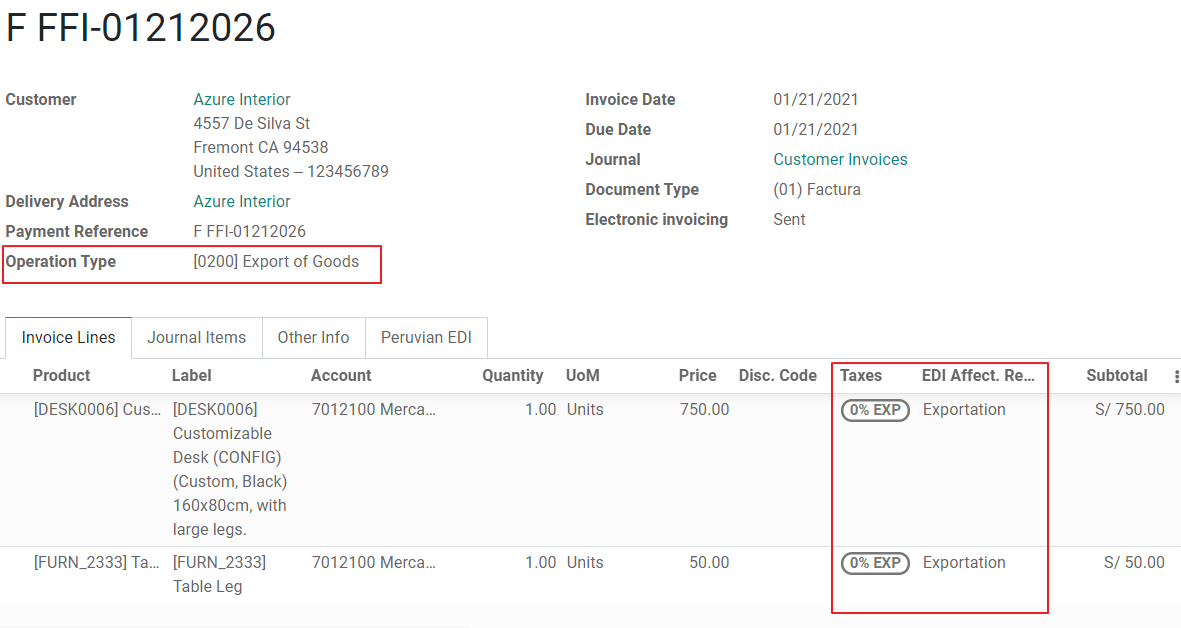
پرداختهای پیشپرداخت¶
ایجاد فاکتور پیشپرداخت و اعمال پرداخت مربوطه.
ایجاد فاکتور نهایی بدون در نظر گرفتن پیش پرداخت.
ایجاد یک یادداشت اعتباری برای فاکتور نهایی با مبلغ پیش پرداخت.
یادداشت اعتباری را با فاکتور نهایی تطبیق دهید.
مانده باقیمانده در فاکتور نهایی باید با یک تراکنش پرداخت عادی تسویه شود.
صورتحسابهای کسر¶
هنگام ایجاد فاکتورهایی که مشمول کسرها هستند، موارد زیر را در نظر بگیرید:
تمام محصولات موجود در فاکتور باید این فیلدها را تنظیم کرده باشند:
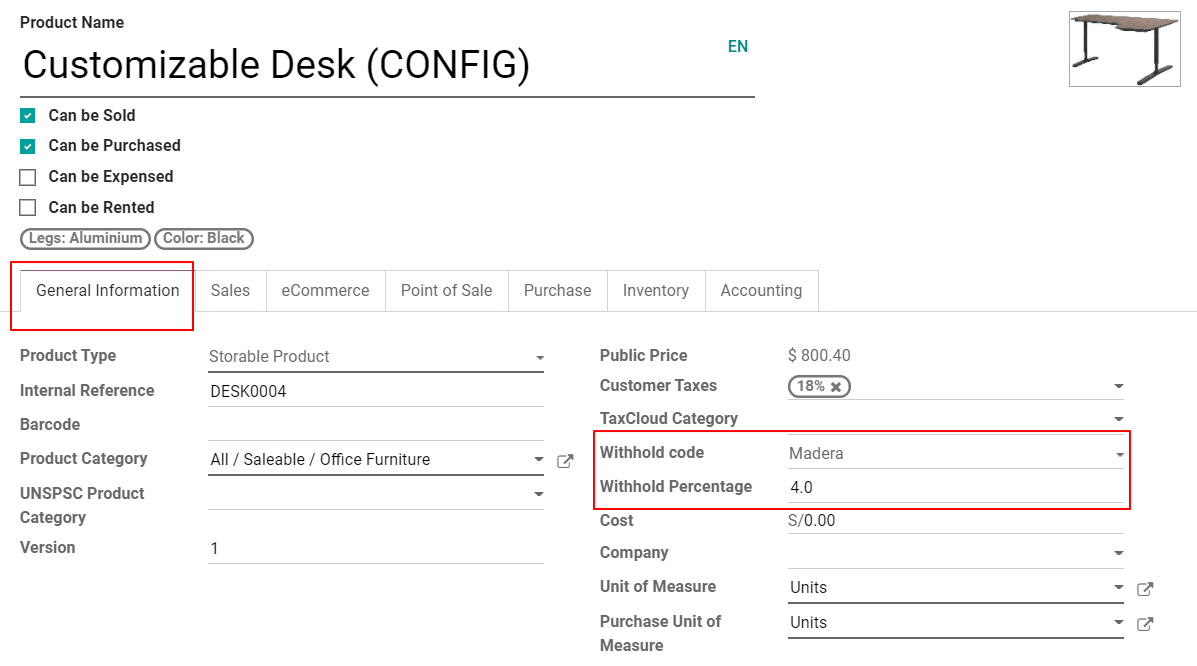
نوع عملیات در فاکتور شما باید
1001باشد.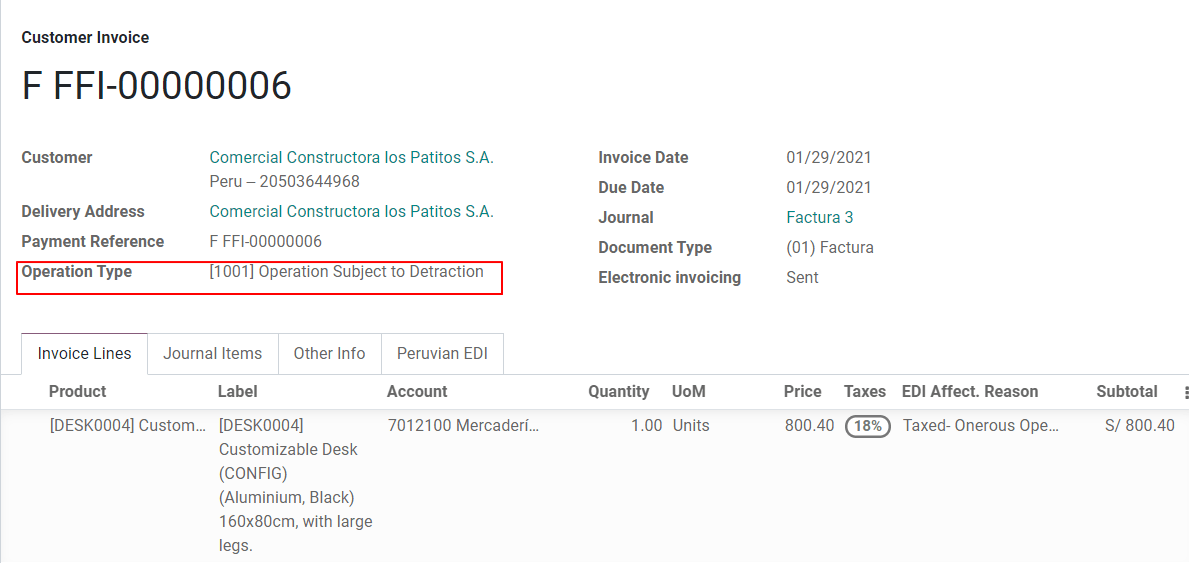
یادداشتهای اعتباری¶
هنگامی که اصلاح یا بازپرداختی برای یک فاکتور تأیید شده لازم باشد، باید یک یادداشت اعتباری ایجاد شود. برای این کار کافی است روی دکمه "افزودن یادداشت اعتباری" کلیک کنید. به عنوان بخشی از بومیسازی پرو، باید یک دلیل اعتبار را با انتخاب یکی از گزینههای موجود در لیست اثبات کنید.
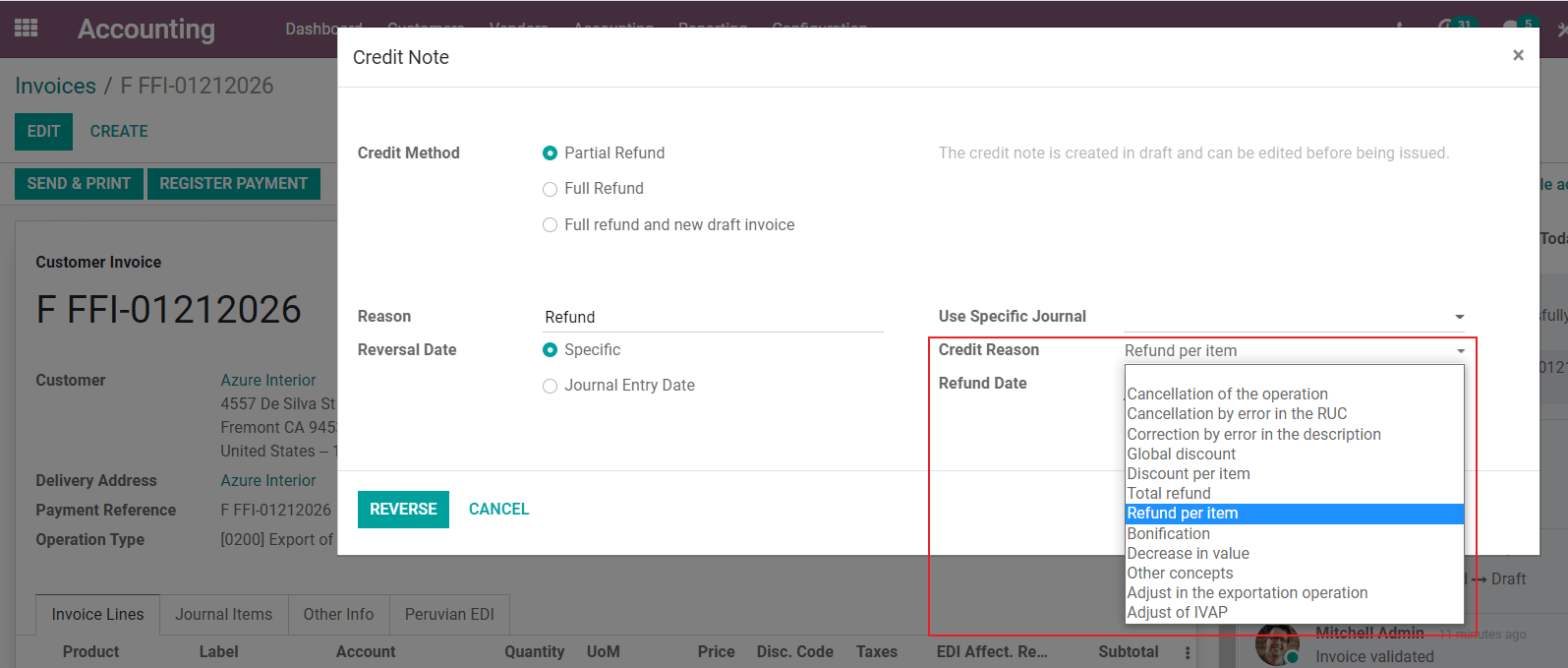
نکته
هنگام ایجاد اولین یادداشت اعتباری خود، روش اعتبار را انتخاب کنید: بازپرداخت جزئی، این به شما امکان میدهد تا ترتیب یادداشت اعتباری را تعریف کنید.
بهطور پیشفرض، یادداشت اعتباری در نوع سند تنظیم شده است:
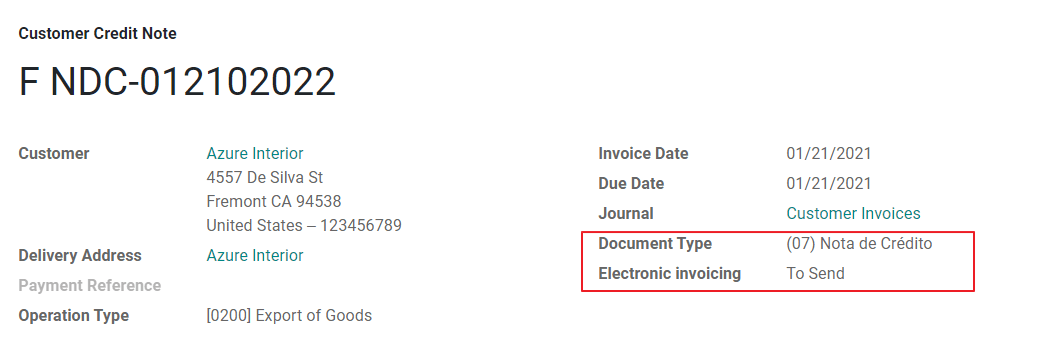
برای تکمیل جریان کاری لطفاً دستورالعملهای موجود در صفحه ما درباره یادداشتهای اعتباری را دنبال کنید.
توجه
جریان کاری EDI برای یادداشتهای اعتباری به همان شیوه فاکتورها عمل میکند.
یادداشتهای بدهی¶
به عنوان بخشی از بومیسازی پرو، علاوه بر ایجاد یادداشتهای اعتباری از یک سند موجود، میتوانید یادداشتهای بدهی نیز ایجاد کنید. برای این کار فقط از دکمه "افزودن یادداشت بدهی" استفاده کنید.
بهصورت پیشفرض، یادداشت بدهی در نوع سند تنظیم شده است.
راهنمای تحویل الکترونیکی ۲.۰¶
راهنمای حمل و نقل الکترونیکی (GRE) یک سند الکترونیکی است که توسط فرستنده برای پشتیبانی از حمل و نقل یا انتقال کالا از یک مکان به مکان دیگر، مانند انبار یا مؤسسه، ایجاد میشود. در Odoo، چندین مرحله تنظیمات لازم است تا بتوانید بهطور موفقیتآمیز از این ویژگی استفاده کنید.
استفاده از سند الکترونیکی guía de remisión electrónica اجباری است و توسط SUNAT برای مالیاتدهندگانی که نیاز به انتقال محصولات خود دارند، به جز کسانی که تحت رژیم ساده واحد (رژیم único simplificado یا RUS) هستند، الزامی میباشد.
انواع راهنمای تحویل¶
فرستنده¶
نوع راهنمای تحویل فرستنده زمانی صادر میشود که یک فروش انجام شود، یک خدمت ارائه شود (شامل پردازش)، کالاها برای استفاده تخصیص داده شوند، یا کالاها بین محلهای یک شرکت یا شرکتهای دیگر منتقل شوند.
این راهنمای تحویل توسط مالک کالا (یعنی فرستنده) در ابتدای حمل و نقل صادر میشود. راهنمای تحویل فرستنده در اودو پشتیبانی میشود.
همچنین ببینید
حملکننده¶
نوع راهنمای تحویل حامل خدمات حمل و نقل را که راننده (یا حامل) انجام میدهد، توجیه میکند.
این راهنمای تحویل توسط حامل صادر شده و باید به هر فرستنده زمانی که محموله از طریق حمل و نقل عمومی ارسال میشود، ارائه گردد.
مهم
راهنمای تحویل حامل در اودو پشتیبانی نمیشود.
همچنین ببینید
انواع حمل و نقل¶
خصوصی¶
گزینه نوع حمل و نقل خصوصی زمانی استفاده میشود که مالک کالاها را با استفاده از وسایل نقلیه خود منتقل میکند. در این حالت، باید راهنمای تحویل فرستنده صادر شود.
عمومی¶
گزینه نوع حملونقل عمومی زمانی استفاده میشود که یک حامل خارجی کالاها را جابهجا کند. در این حالت، دو راهنمای تحویل باید صادر شود: راهنمای تحویل فرستنده و راهنمای تحویل حامل.
ارسال مستقیم به SUNAT¶
ایجاد راهنمای تحویل GRE در Odoo باید مستقیماً به SUNAT ارسال شود، بدون توجه به ارائهدهنده سند الکترونیکی: IAP، Digiflow، یا SUNAT.
اطلاعات مورد نیاز¶
نسخه ۲.۰ راهنمای تحویل الکترونیکی نیاز به اطلاعات اضافی در مورد پیکربندی عمومی، وسایل نقلیه، مخاطبین و محصولات دارد. در پیکربندی عمومی، لازم است مدارک جدیدی اضافه شود که میتوانید از پورتال SUNAT بازیابی کنید.
لغوها¶
هر دو فرستنده و حامل میتوانند بارنامه الکترونیکی را لغو کنند، به شرطی که شرایط زیر رعایت شود:
حمل و نقل آغاز نشده است.
اگر ارسال آغاز شده باشد، گیرنده باید قبل از رسیدن به مقصد نهایی تغییر کند.
مهم
«SUNAT» دیگر از اصطلاح «Anula» استفاده نمیکند، بلکه اکنون از اصطلاح «Dar de baja» برای لغو استفاده میکند.
آزمایش¶
SUNAT از محیط آزمایشی پشتیبانی نمیکند. این بدان معناست که هرگونه راهنمای تحویلی که به اشتباه ایجاد شده باشد، به SUNAT ارسال خواهد شد.
اگر به اشتباه بارنامه در این محیط ایجاد شده باشد، لازم است آن را از پورتال SUNAT حذف کنید.
پیکربندی¶
مهم
فرستنده الکترونیکی GRE در حال حاضر تنها نوع بارنامه پشتیبانیشده در Odoo است.
راهنمای تحویل به اپلیکیشن انبار Odoo، ماژولهای l10n_pe_edi و l10n_pe وابسته است.
برای ایجاد اسناد الکترونیکی، باید یک کاربر دوم اضافه شود.
پس از انجام مراحل پیکربندی صورتحساب الکترونیکی و دادههای اصلی، ماژول یادداشت تحویل الکترونیکی پرو 2.0 (l10n_pe_edi_stock_20) را نصب کنید.
سپس باید شناسه مشتری و رمز مشتری را از SUNAT دریافت کنید. برای این کار، به راهنمای خدمات وب پلتفرم جدید GRE مراجعه کنید.
توجه
در پورتال SUNAT، مهم است که دسترسیهای صحیح فعال باشند، زیرا ممکن است با کاربری که برای صدور فاکتور الکترونیکی تنظیم شده است، متفاوت باشند.
این اطلاعات کاربری باید برای پیکربندی تنظیمات کلی راهنمای تحویل از مسیر استفاده شوند و به بخش راهنمای تحویل پرو بروید.
پیکربندی فیلدهای رابط برنامهنویسی راهنمای تحویل Sunat:
شناسه راهنمای مشتری: شناسه منحصر به فرد مشتری API که در پورتال SUNAT ایجاد شده است
راهنمای کلید مخفی مشتری: کلید مخفی API منحصربهفردی که در پورتال SUNAT ایجاد شده است
راهنمای کاربر SOL: شماره RUC + نام کاربری SOL
رمز عبور راهنمای SOL: رمز عبور کاربر SOL
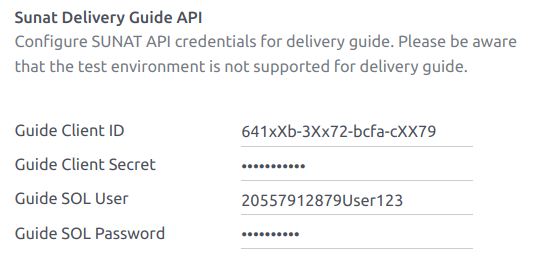
توجه
برای فیلد راهنمای کاربر SOL لازم است قالب RUC + UsuarioSol (مثلاً، 20557912879SOLUSER) رعایت شود، بسته به کاربر انتخابشده هنگام ایجاد اعتبارنامههای API GRE در پورتال SUNAT.
اپراتور¶
اپراتور راننده وسیله نقلیه است در مواردی که راهنمای تحویل از طریق حمل و نقل خصوصی انجام میشود.
برای ایجاد یک اپراتور جدید، به مسیر بروید و اطلاعات مخاطب را تکمیل کنید.
ابتدا فرد را به عنوان نوع شرکت انتخاب کنید. سپس مجوز اپراتور را در زبانه حسابداری فرم تماس اضافه کنید.
برای آدرس مشتری، اطمینان حاصل کنید که فیلدهای زیر کامل باشند:
ناحیه
شناسه مالیاتی (DNI/RUC)
شماره شناسه مالیاتی
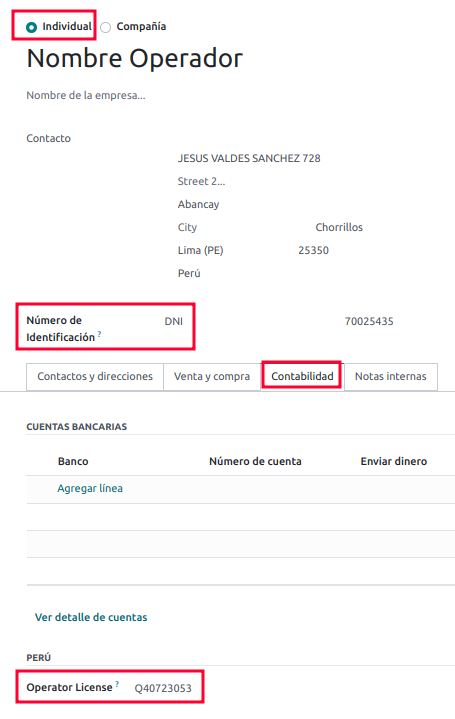
حملکننده¶
حملکننده زمانی استفاده میشود که راهنمای تحویل از طریق حملونقل عمومی باشد.
برای ایجاد یک حامل جدید، به مسیر بروید و اطلاعات مخاطب را تکمیل کنید.
ابتدا، شرکت را به عنوان نوع شرکت انتخاب کنید. سپس، شماره ثبت MTC، نهاد صادرکننده مجوز و شماره مجوز را اضافه کنید.
برای آدرس شرکت، اطمینان حاصل کنید که فیلدهای زیر تکمیل شدهاند:
ناحیه
شناسه مالیاتی (DNI/RUC)
شماره شناسه مالیاتی
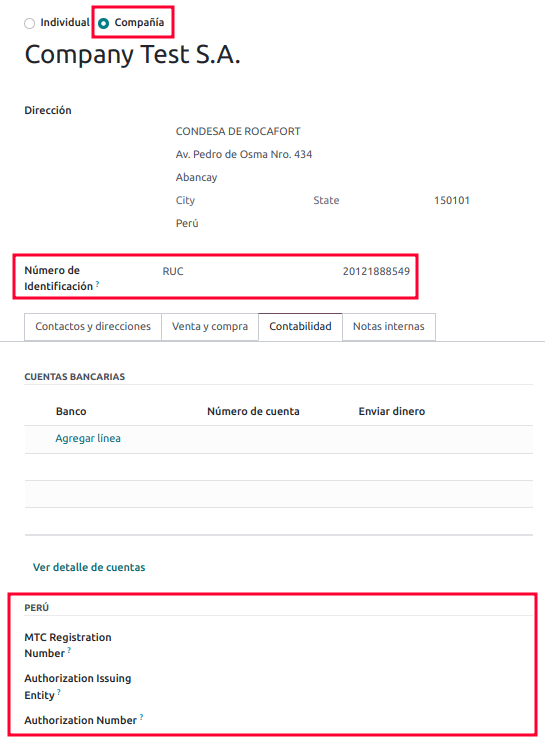
وسایل نقلیه¶
برای پیکربندی وسایل نقلیه موجود، به مسیر زیر بروید: و فرم وسیله نقلیه را با اطلاعات مورد نیاز برای وسیله نقلیه تکمیل کنید:
نام وسیله نقلیه
پلاک خودرو
آیا M1 یا L است؟
نهاد صادرکننده مجوز ویژه
شماره مجوز
اپراتور پیشفرض
شرکت
مهم
مهم است که کادر انتخاب آیا M1 یا L است؟ را علامت بزنید اگر وسیله نقلیه کمتر از چهار چرخ یا کمتر از هشت صندلی داشته باشد.
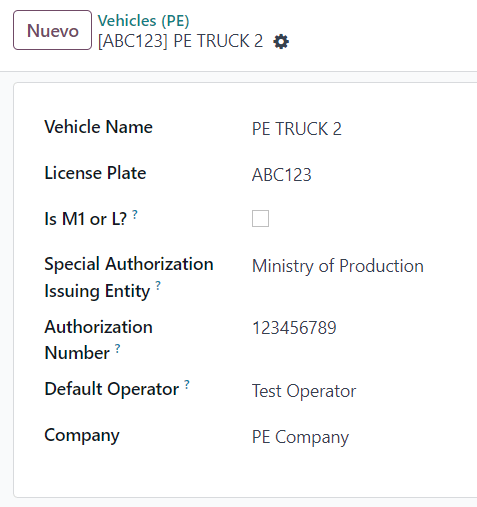
محصولات¶
برای پیکربندی محصولات موجود، به مسیر بروید و محصول مورد نظر را برای پیکربندی باز کنید.
اطمینان حاصل کنید که اطلاعات مربوطه در فرم محصول به طور کامل تنظیم شده باشد. فیلد Partida Arancelaria (مورد تعرفه) باید تکمیل شود.
تولید یک GRE¶
پس از ایجاد تحویل از انبار در جریان کاری فروش، اطمینان حاصل کنید که فیلدهای GRE را در بخش بالا-راست فرم انتقال برای فیلدها تکمیل کنید:
نوع حمل و نقل
تاریخ شروع خروج
همچنین لازم است فیلدهای وسیله نقلیه و اپراتور را در زیر زبانه Guia de Remision PE تکمیل کنید.
انتقال تحویل باید به عنوان انجام شده علامتگذاری شود تا دکمه Generar Guia de Remision در منوی سمت چپ فرم انتقال ظاهر شود.

پس از اینکه فرم انتقال بهدرستی توسط SUNAT تأیید شد، فایل XML تولید شده در بخش گفتگو در دسترس قرار میگیرد. اکنون میتوانید رسید تحویل را که جزئیات انتقال و کد QR تأیید شده توسط SUNAT را نشان میدهد، چاپ کنید.
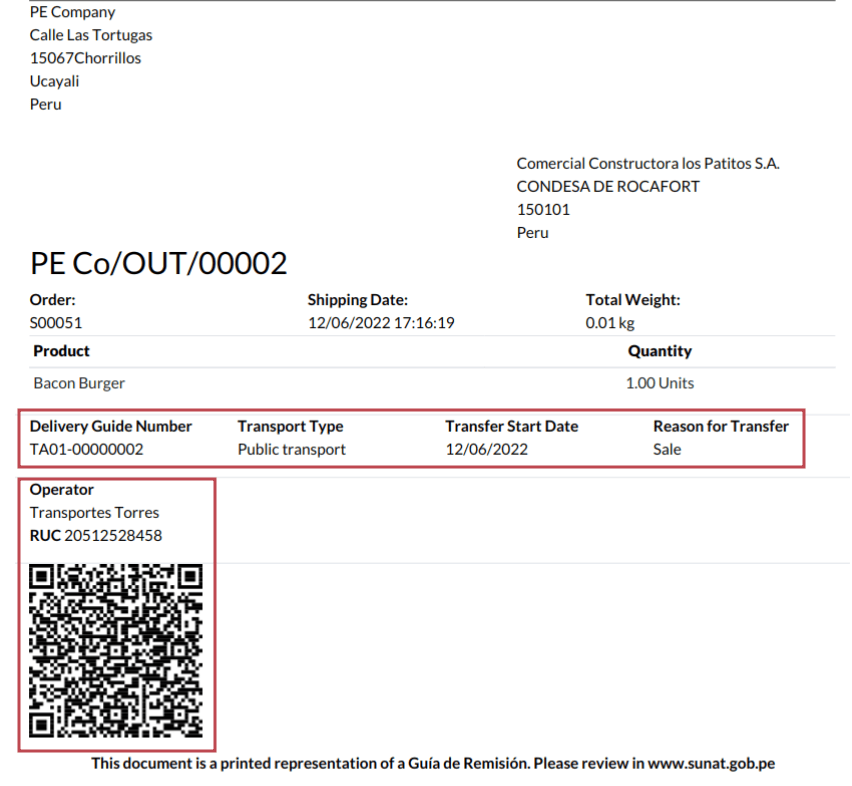
خطاهای رایج¶
پیشوند متفاوت برای محصولات (T001 در برخی، T002 در برخی دیگر)در حال حاضر، اودو از خودکارسازی پیشوندها برای محصولات پشتیبانی نمیکند. این کار میتواند به صورت دستی برای هر محصول خروجی انجام شود. این کار همچنین میتواند برای محصولات غیرقابل ذخیره نیز انجام شود. با این حال، به خاطر داشته باشید که هیچ قابلیت ردیابی وجود نخواهد داشت.
2325 - GrossWeightMeasure - داده با قالب تعیینشده مطابقت ندارد "فیلد" "وزن"" در محصول وجود ندارد.این خطا زمانی رخ میدهد که وزن محصول به صورت
0.00تنظیم شده باشد. برای رفع این مشکل، باید بارنامه را لغو کرده و دوباره آن را ایجاد کنید. اطمینان حاصل کنید که وزن محصول را قبل از ایجاد بارنامه جدید اصلاح کنید، در غیر این صورت همین خطا دوباره رخ خواهد داد.خطای JSONDecodeError: انتظار مقدار: خط ۱ ستون ۱ (کاراکتر ۰) هنگام ایجاد راهنمای تحویلاین خطا معمولاً به دلیل مشکلات کاربر SOL ایجاد میشود. اتصال کاربر با SUNAT را بررسی کنید؛ کاربر SOL باید با RUT شرکت + شناسه کاربری تنظیم شود. به عنوان مثال
2012188549JOHNSMITH.شماره سند مرتبط با انتقال کالا با فرمت تعیینشده مطابقت ندارد: خطا در سند مرتبط
فیلدهای نوع سند مرتبط و شماره سند مرتبط فقط برای فاکتورها و رسیدها اعمال میشوند.
خطای ۴۰۰: درخواست نامعتبر برای URL
این خطا از طریق Odoo قابل حل نیست؛ توصیه میشود با SUNAT تماس بگیرید و کاربر را تأیید کنید. ممکن است لازم باشد یک کاربر جدید ایجاد کنید.
محتوای نامعتبر با عنصر 'cac:BuyerCustomerParty' شروع شده استاین خطا زمانی رخ میدهد که دلیل انتقال به عنوان سایر تنظیم شده باشد. لطفاً گزینه دیگری را انتخاب کنید. طبق مستندات رسمی راهنمای بارنامه SUNAT، دلایل انتقال 03 (فروش با حمل به شخص ثالث) یا 12 (سایر) در Odoo کار نمیکنند، زیرا نباید مشتری خالی یا بدون مقدار داشته باشید.
تردید مشتری: مصرف اعتبارهای IAP هنگام استفاده از GRE 2.0برای مشتریان فعال که از IAP استفاده میکنند، هیچ اعتباری مصرف نمیشود (به طور نظری) زیرا این فرآیند از طریق OSE انجام نمیشود، یعنی این اسناد مستقیماً به SUNAT ارسال میشوند.
خطاهای مربوط به قالب اعتبارنامههای GRE 2.0 (خطای traceback)اودو در حال حاضر به جای نمایش پیامی مبنی بر اینکه اطلاعات ورود به درستی در پایگاه داده تنظیم نشدهاند، یک خطای بازگشتی نمایش میدهد. اگر این مشکل در پایگاه داده شما رخ دهد، لطفاً اطلاعات ورود خود را بررسی کنید.
فاکتور الکترونیکی تجارت الکترونیک¶
ابتدا، ماژول تجارت الکترونیک پرو (l10n_pe_website_sale) را نصب کنید.
ماژول تجارت الکترونیک پرو ویژگیها و تنظیمات زیر را فعال میکند:
اجازه به مشتریان برای ایجاد حسابهای آنلاین برای اهداف تجارت الکترونیک؛
پشتیبانی از فیلدهای مالی مورد نیاز در برنامه تجارت الکترونیک؛
دریافت پرداختها برای سفارشهای فروش به صورت آنلاین؛
تولید اسناد الکترونیکی از برنامه تجارت الکترونیک.
توجه
ماژول تجارت الکترونیک پرو وابسته به نصب قبلی اپلیکیشنهای صورتحساب یا حسابداری و همچنین اپلیکیشن وبسایت است.
پیکربندی¶
پس از پیکربندی جریان صورتحساب الکترونیکی پرو، تنظیمات زیر را برای جریان تجارت الکترونیک تکمیل کنید:
محصولات: سیاست صدور فاکتور (Invoicing Policy) را به مقادیر سفارش داده شده (Ordered quantities) تنظیم کنید و مالیاتهای مشتری (Customer taxes) مورد نظر را تعریف کنید.
تحویل: برای هر روش حمل و نقل، فیلد ارائهدهنده را به قیمت ثابت تنظیم کنید. سپس مبلغی برای قیمت ثابت تعیین کنید که بیشتر از
0.00(غیر صفر) باشد، زیرا قیمت روش حمل و نقل به خط فاکتور اضافه میشود.
توجه
Mercado Pago یک ارائهدهنده پرداخت آنلاین است که در Odoo پشتیبانی میشود و چندین کشور، ارز و روش پرداخت در آمریکای لاتین را پوشش میدهد.
مطمئن شوید که یک قیمت فروش برای محصول تحویل در روش حملونقل تعریف کنید تا از بروز خطا هنگام تأیید فاکتور با SUNAT جلوگیری شود.
برای ارائه تحویل رایگان، به صورت دستی محصول تحویل را حذف کنید، یا حداقل از
$0.01(یک سنت) استفاده کنید تا فاکتور با SUNAT تأیید شود.
همچنین ببینید
جریان صدور فاکتور برای تجارت الکترونیک¶
پس از تنظیم پیکربندیها، فیلدهای ورودی مالیاتی در فرآیند پرداخت برای مشتریان وارد شده در دسترس خواهند بود.
هنگامی که مشتریان اطلاعات مالی خود را در هنگام پرداخت وارد کرده و خرید موفقی را تکمیل میکنند، فاکتور با عناصر مربوطه EDI تولید میشود. نوع سند (بلیط/فاکتور) بر اساس شناسه مالیاتی آنها (RUC/DNI) انتخاب میشود. سپس فاکتور باید به OSE و SUNAT ارسال شود. به طور پیشفرض، تمام فاکتورهای منتشر شده یک بار در روز از طریق یک اقدام زمانبندی شده ارسال میشوند، اما در صورت نیاز میتوانید هر فاکتور را به صورت دستی نیز ارسال کنید.
پس از تأیید فاکتور با SUNAT، مشتریان میتوانند فایل .zip شامل فایلهای CDR، XML و PDF را مستقیماً از پورتال مشتری با کلیک بر روی دکمه دانلود دریافت کنند.
گزارشها¶
گزارشهای دائمی موجودی: PLE 12.1 و PLE 13.1¶
اودو میتواند دو گزارش دائمی موجودی را به صورت فایلهای .txt برای حسابداری پرو در قالب PLE 12.1 و PLE 13.1 تولید کند. تمام تراکنشهای موجودی انجامشده باید گزارش شوند.
PLE 12.1 فقط موجودی را در واحدهای فیزیکی ردیابی میکند و بر جریان ورودی و خروجی کالاها برای مدیریت و برنامهریزی مؤثر تمرکز دارد.
PLE 13.1 هم مقادیر فیزیکی و هم ارزشهای پولی موجودی را ردیابی میکند و دیدگاهی جامع برای اهداف مالیاتی و مدیریتی ارائه میدهد.
هر دو گزارش باید به صورت نیمسالانه (ژانویه-ژوئن و ژوئیه-دسامبر) نگهداری شوند و جزئیات تراکنشهای ماهانه در این دورهها گزارش شوند. مهلتهای ارسال گزارشها مطابق با Resolución de Superintendencia N° 169-2015، برای نیمسال اول اول اکتبر و برای نیمسال دوم اول آوریل است.
پیکربندی¶
قبل از ایجاد گزارشهای PLE 12.1 یا PLE 13.1، مطمئن شوید که ماژول گزارشهای موجودی - پرو (l10n_pe_reports_stock) نصب شده است، سپس فیلدها را بهروزرسانی کنید برای:
محصولات¶
چندین تنظیمات مرتبط با محصول یا دستهبندی محصول برای گزارشدهی PLE ضروری هستند:
نوع وجود: برای تمامی محصولات نیازمند گزارشدهی PLE، به رکورد محصول در برگه حسابداری بروید و نوع وجود را مطابق با جدول 5 SUNAT برای گزارشدهی موجودی انتخاب کنید.
ارزشگذاری خودکار موجودی: برای کالاهای قابل ذخیره (محصولاتی با ردیابی موجودی)، از ارزشگذاری خودکار موجودی استفاده کنید. هنگامی که ارزشگذاری خودکار موجودی فعال شود، این روش ارزشگذاری میتواند برای دستهبندی محصول یک محصول فعال شود.
روش هزینهیابی: کالاهای قابل ذخیره باید از روش هزینهیابی <../../inventory_and_mrp/inventory/product_management/inventory_valuation/inventory_valuation_config> غیر از قیمت استاندارد استفاده کنند، زیرا ثبتهای حسابداری ایجاد شده از جابهجاییهای موجودی برای تکمیل گزارشهای PLE استفاده میشوند.
انبارها¶
هنگام تنظیم یک انبار، فیلد کد ضمیمه تأسیس باید پر شود. این کد به عنوان یک شناسه یکتا برای هر انبار عمل میکند و باید فقط یک ترکیب عددی باشد که شامل ۴ تا ۷ رقم است.
انتقالات موجودی¶
انتقال موجودی یک فرآیند کلیدی است که در گزارشهای PLE 12.1 و PLE 13.1 ثبت میشود. انتقالات موجودی شامل هر دو نوع حملونقل ورودی و خروجی میباشد.
هنگام تأیید انتقال موجودی (چه در رسید انبار و چه در سفارش تحویل)، نوع عملیات (PE) را مطابق با جدول ۱۲ SUNAT برای گزارشدهی دائمی موجودی انتخاب کنید.
ایجاد فایل .txt برای گزارشهای دائمی موجودی کاردکس¶
PLE 12.1 و 13.1 به صورت دو کتاب جداگانه ارائه میشوند. این کتابها باید در قالب فایل .txt از Odoo دانلود شده و سپس به نرمافزار SUNAT PLE ارسال شوند.
در گزارش ارزیابی موجودی، روی دکمه گزارشهای PLE کلیک کنید. سپس دوره را انتخاب کرده و گزارشی برای صادرات انتخاب کنید: یا PLE 12.1 یا PLE 13.1. اودو یک فایل .txt برای گزارش انتخابشده تولید میکند.
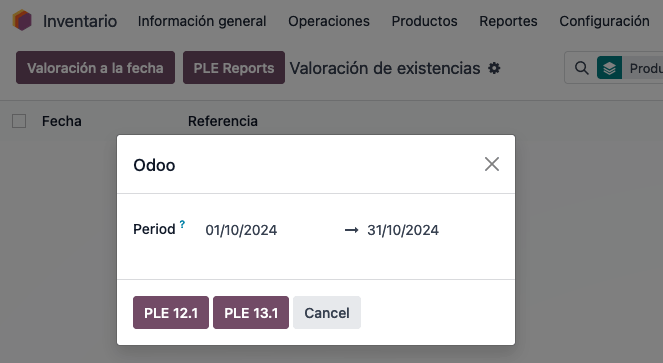
توجه
فقط دانلود گزارش در قالب .txt در دسترس است. پیشنمایش یا نمایش بصری در داخل Odoo موجود نیست.